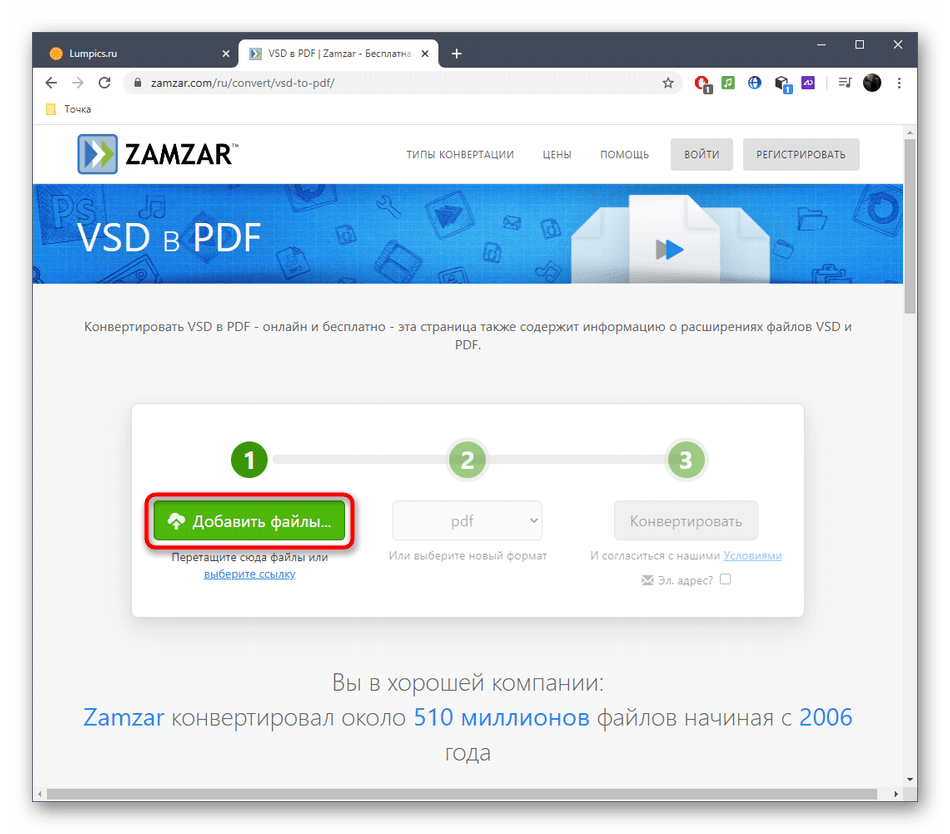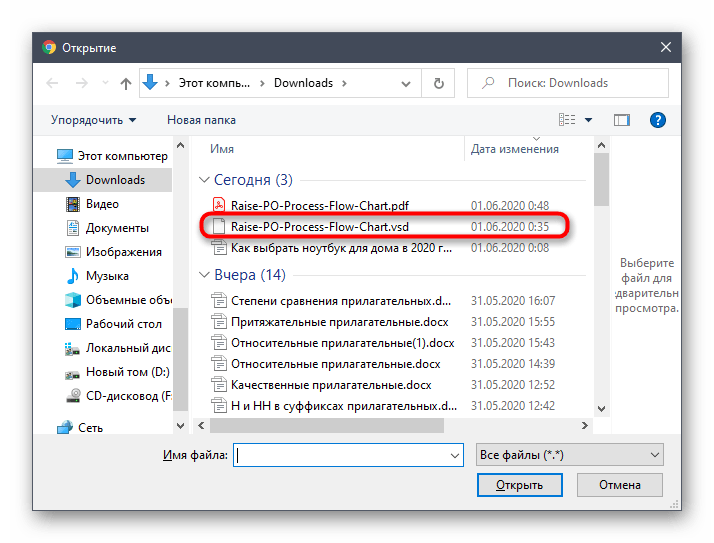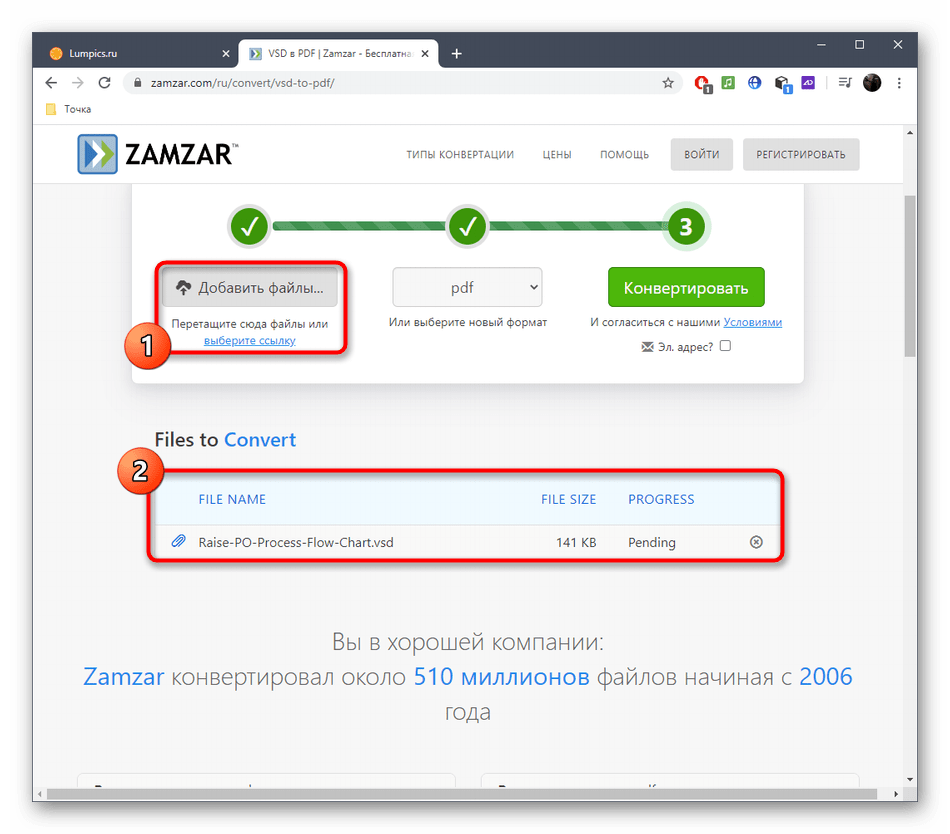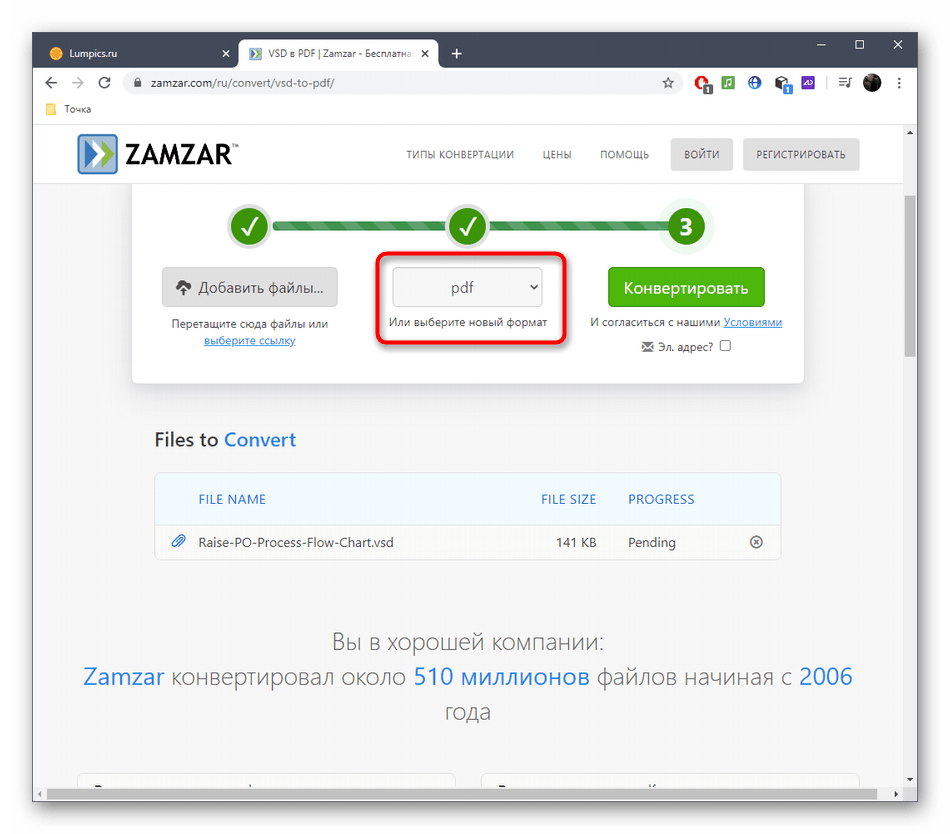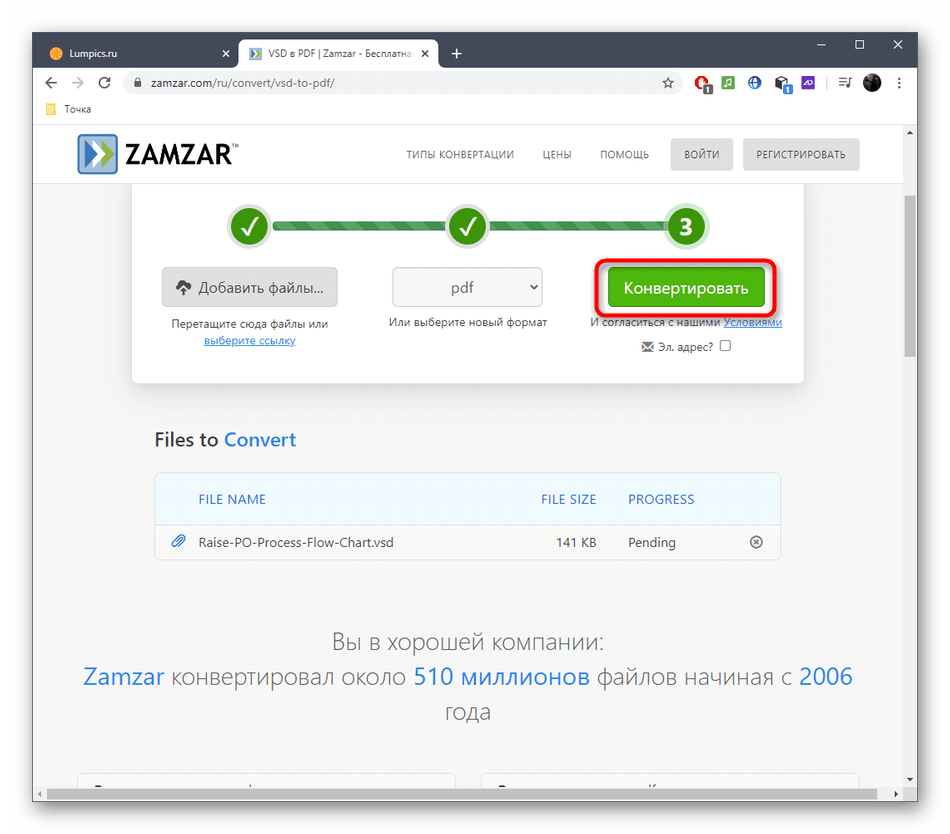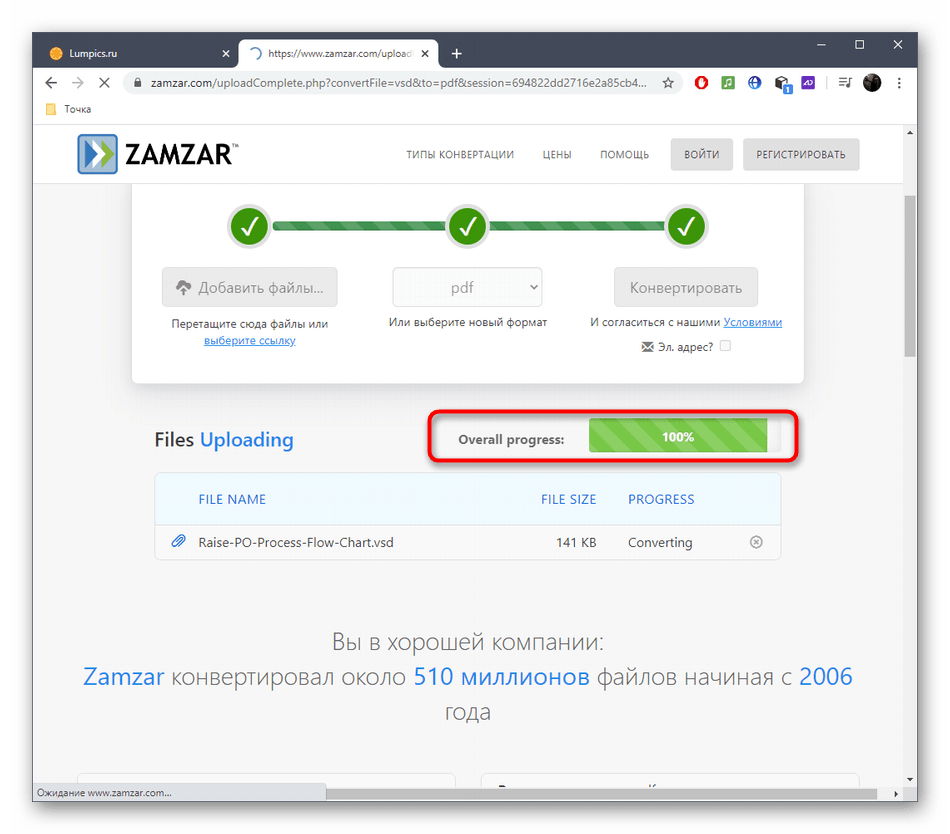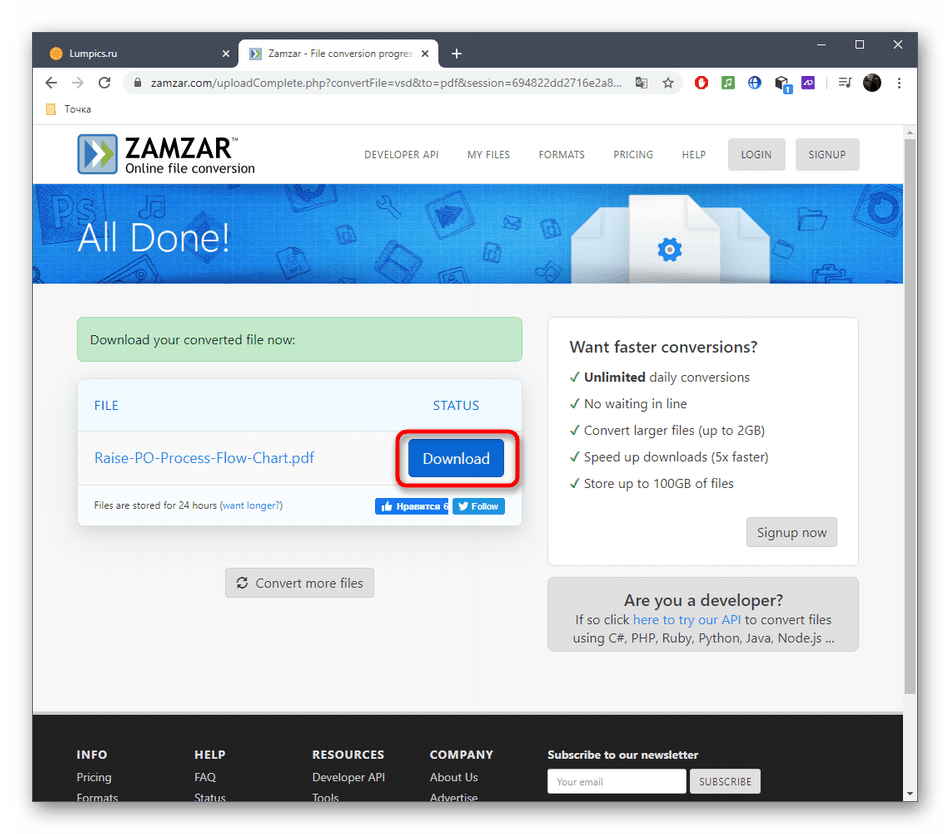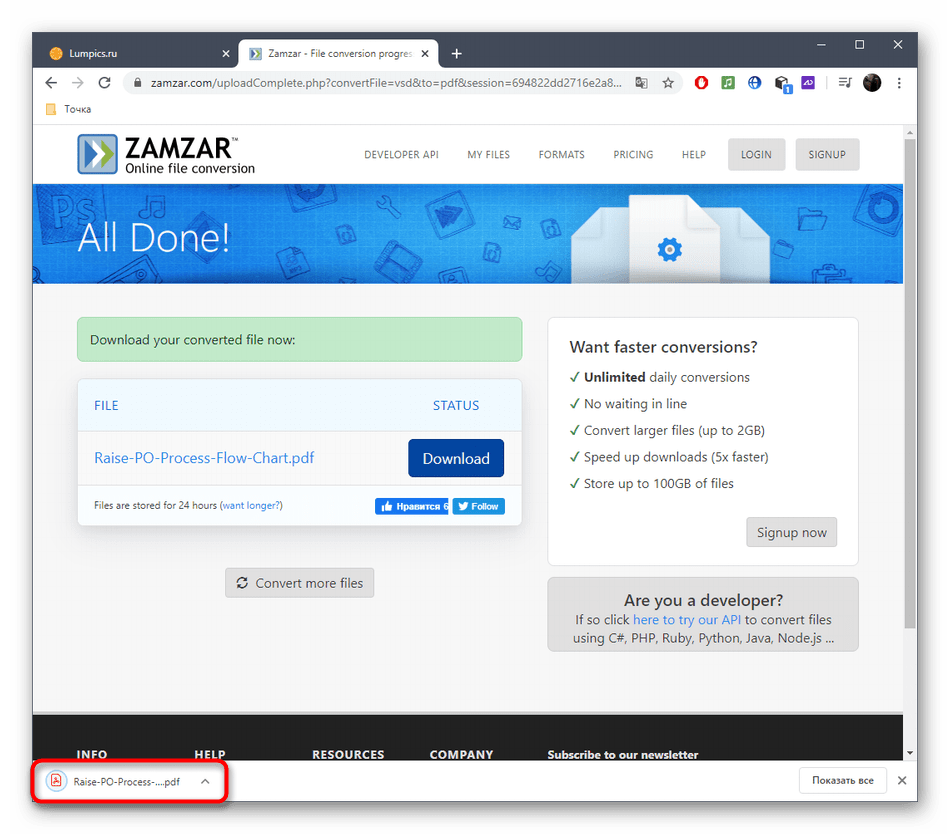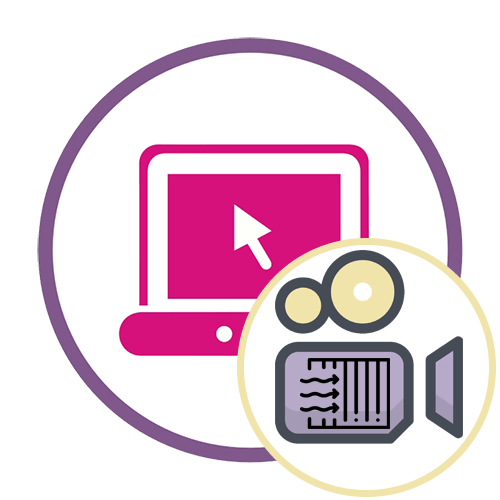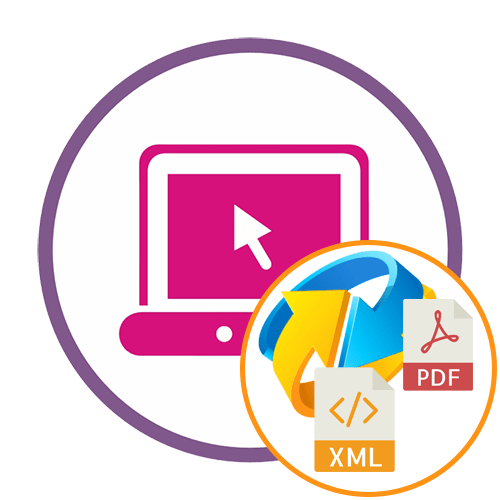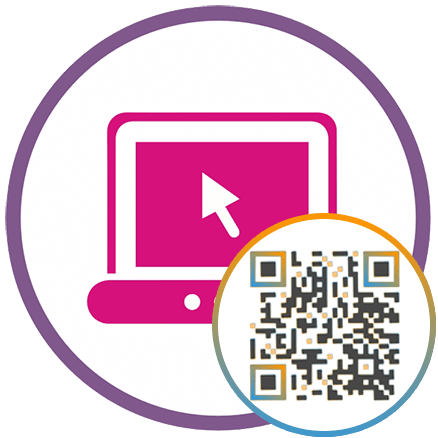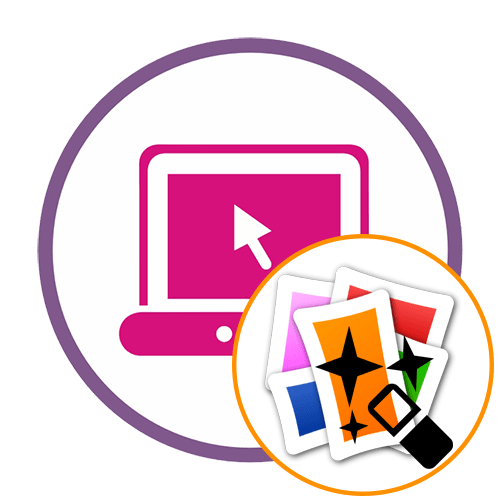Зміст
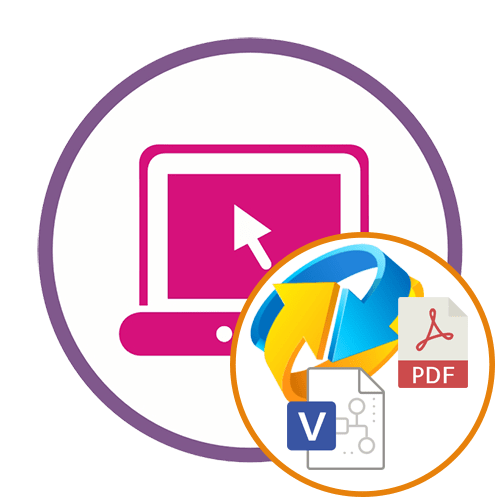
Спосіб 1: Document Online Convert
Сервіс Document Online Convert володіє однією цікавою особливістю &8212; розпізнаванням тексту. При конвертації Ви можете вибрати, яка мова використовується в документі, а відповідний інструмент його перенесе належним чином, вирівнявши спотворення, якщо такі присутні.
- Після переходу на головну сторінку Document Online Convert натисніть &171;Виберіть файли&187; , перенесіть документ у виділену зелену область, вставте пряме посилання на нього або скористайтеся хмарним сховищем.
- При використанні &171;провідника&187; там стандартним чином відшукайте відповідний файл у форматі VSD.
- Цей онлайн-сервіс підтримує пакетну обробку, тому нічого не завадить вам скласти цілий список файлів, які будуть одночасно конвертовані в PDF.
- В блоці &171; додаткові налаштування&187; активуйте згадану опцію розпізнавання тексту, якщо це необхідно, задайте вихідну мову і використовуйте усунення спотворень.
- По готовності клацніть &171; почати конвертацію&187; .
- Очікуйте закінчення перетворення документа, стежачи за прогресом у новій вкладці.
- Після ви можете відразу ж вивантажити PDF в хмару, завантажити всі файли у вигляді ZIP-архіву або зробити це по черзі, клацнувши &171;завантажити&187; .
- Очікуйте закінчення завантаження та перейдіть до подальшої взаємодії з PDF-файлом. Обов'язково перегляньте його повністю, щоб переконатися у відсутності неточностей, які могли виникнути при розпізнаванні тексту або загальному конвертації.
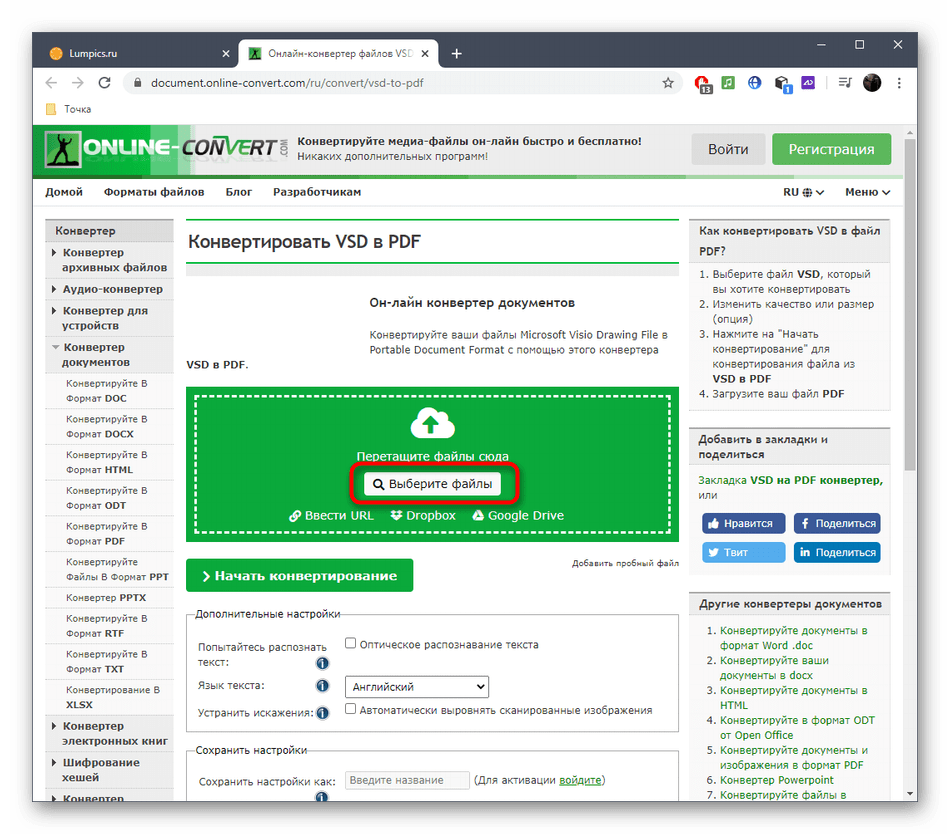
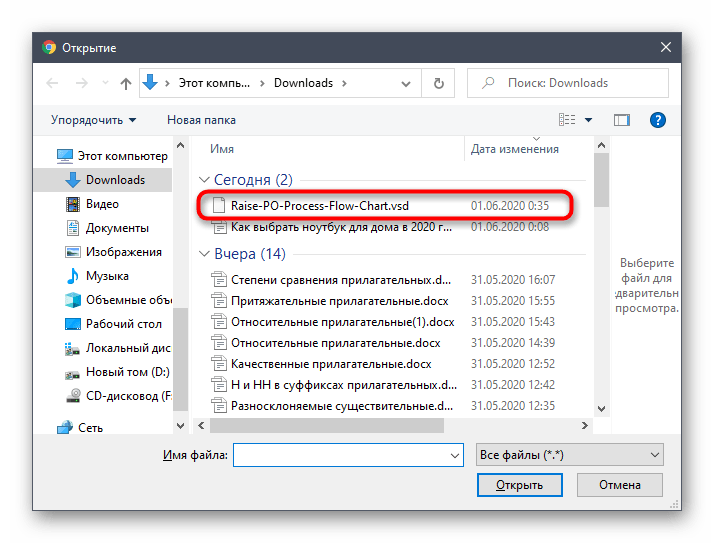
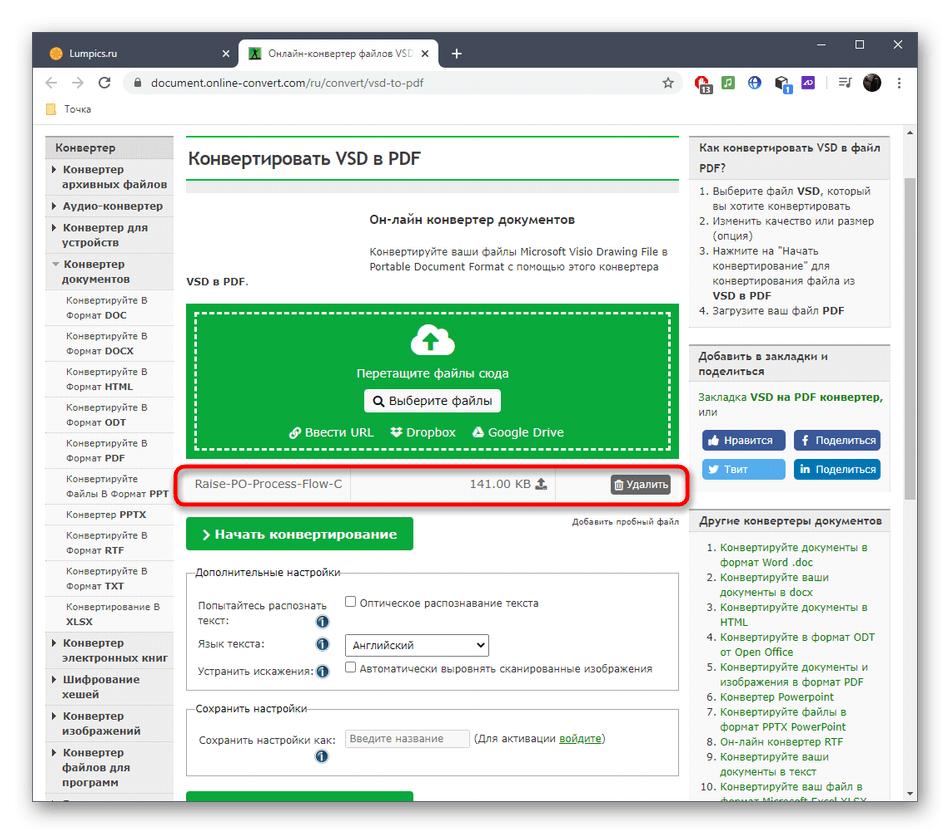
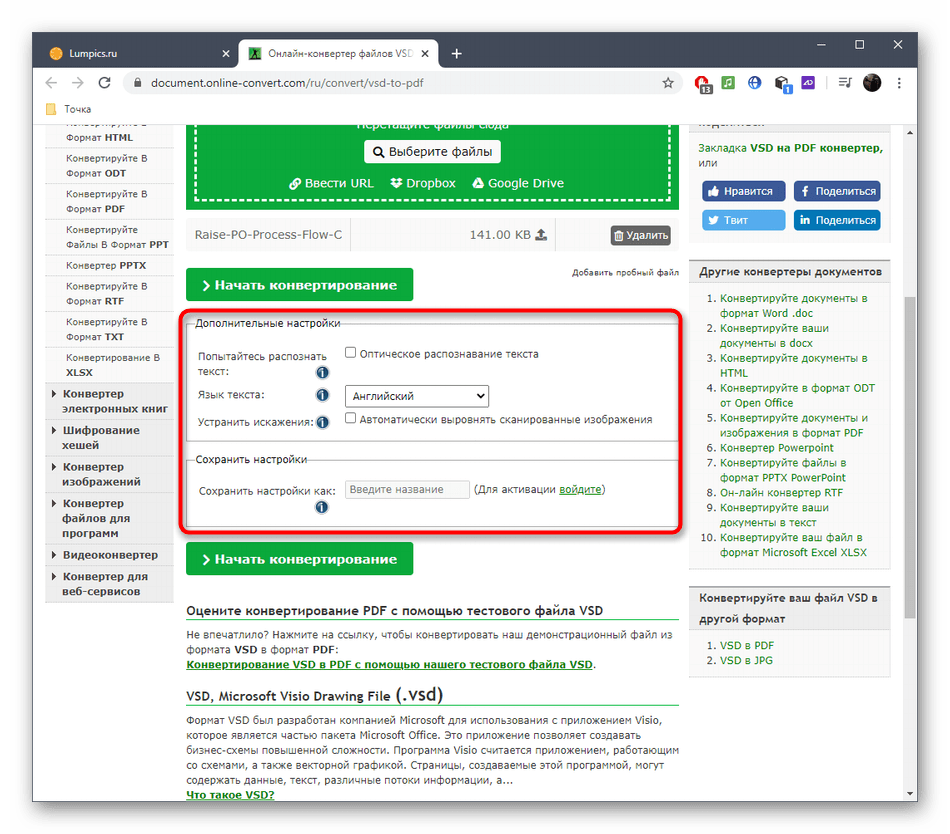
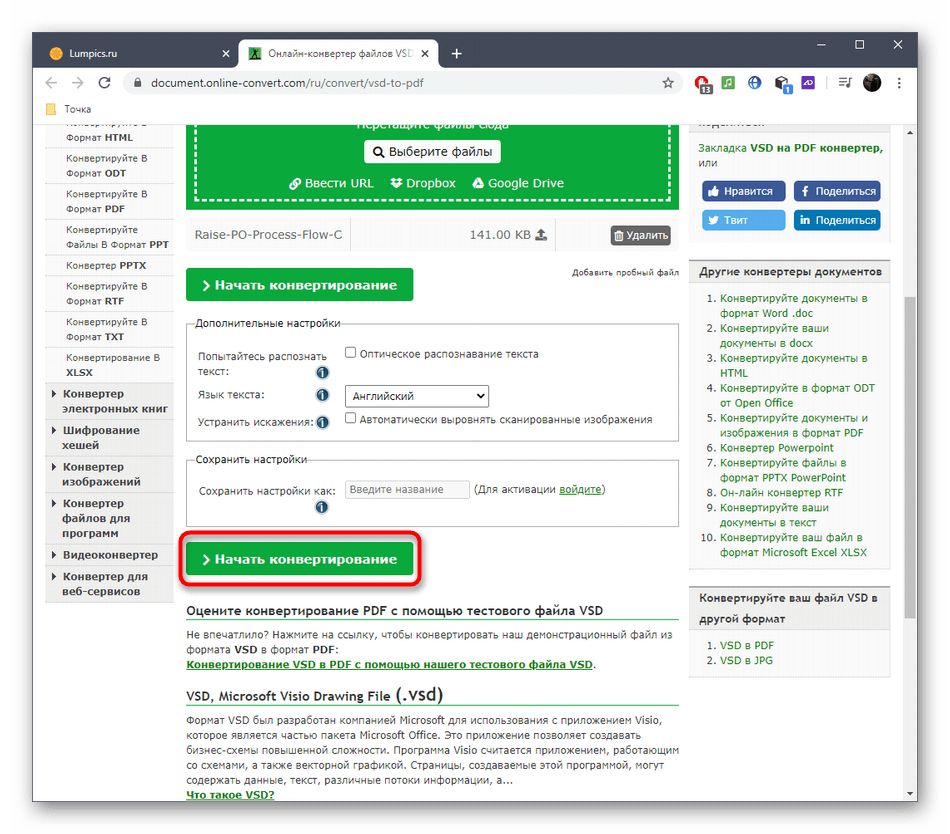
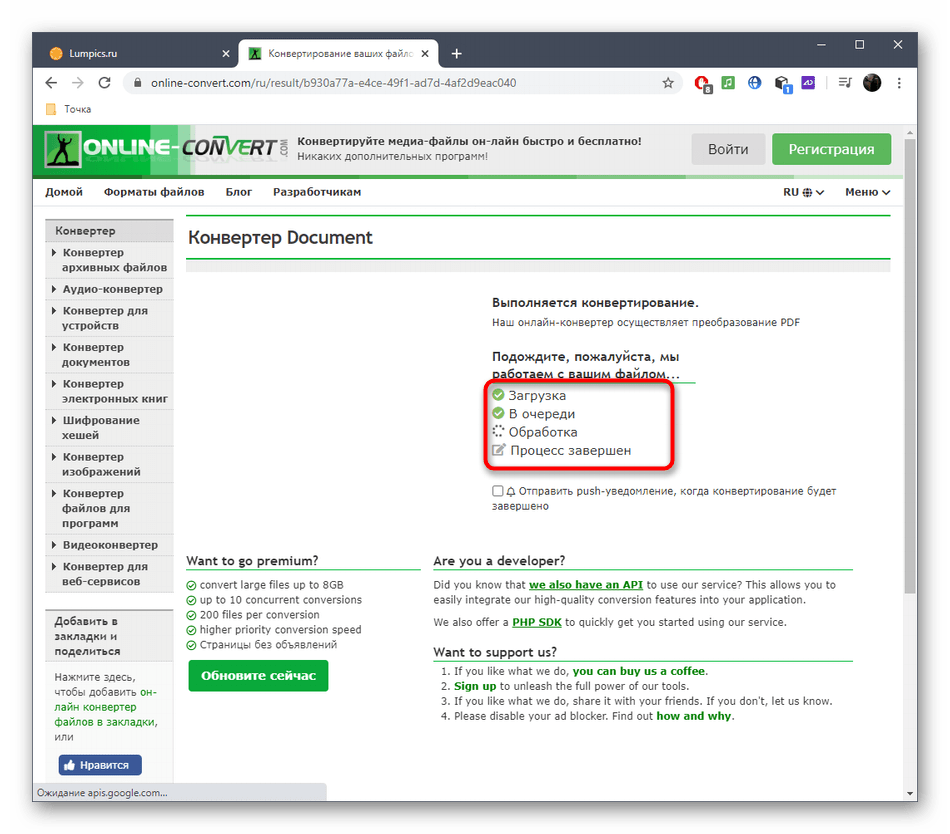
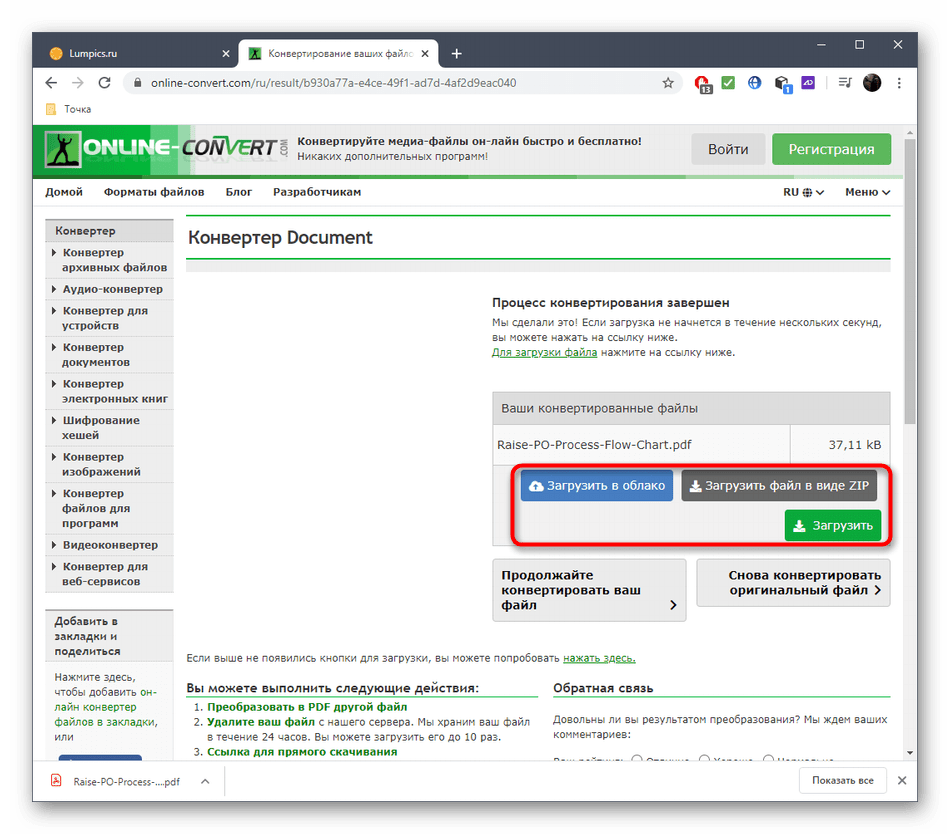
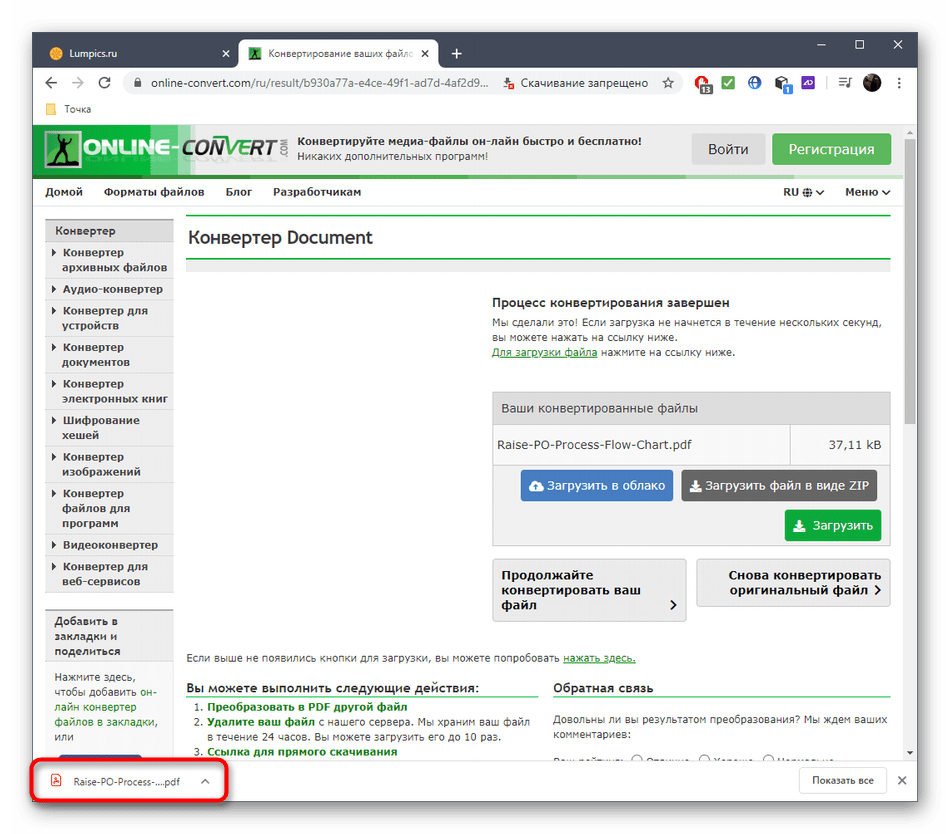
Спосіб 2: PDF Convert Online
PDF Convert Online & 8212; простіший онлайн-сервіс, який підтримує лише перетворення одного завантаженого об'єкта. В управлінні ним немає нічого складного, оскільки алгоритм дій самий стандартний.
- Перейшовши за посиланням вище, на головній сторінці PDF Convert Online натисніть &171;Виберіть файл&187; .
- У стандартному вікні & 171; відкриття&187; знайдіть той самий VSD-файл.
- Для запуску перетворення клацніть &171;Convert Now&187; .
- Якщо на екрані з'явився значок завантаження, значить, документ зараз конвертується. Не закривайте поточну вкладку до завершення обробки.
- Натисніть на клікабельне ім'я готового PDF-файлу, щоб перейти до його завантаження.
- Якщо браузер підтримує відкриття PDF для перегляду, вміст з'явиться в новій вкладці, а для його скачування потрібно клікнути по відведеній для цього кнопці.
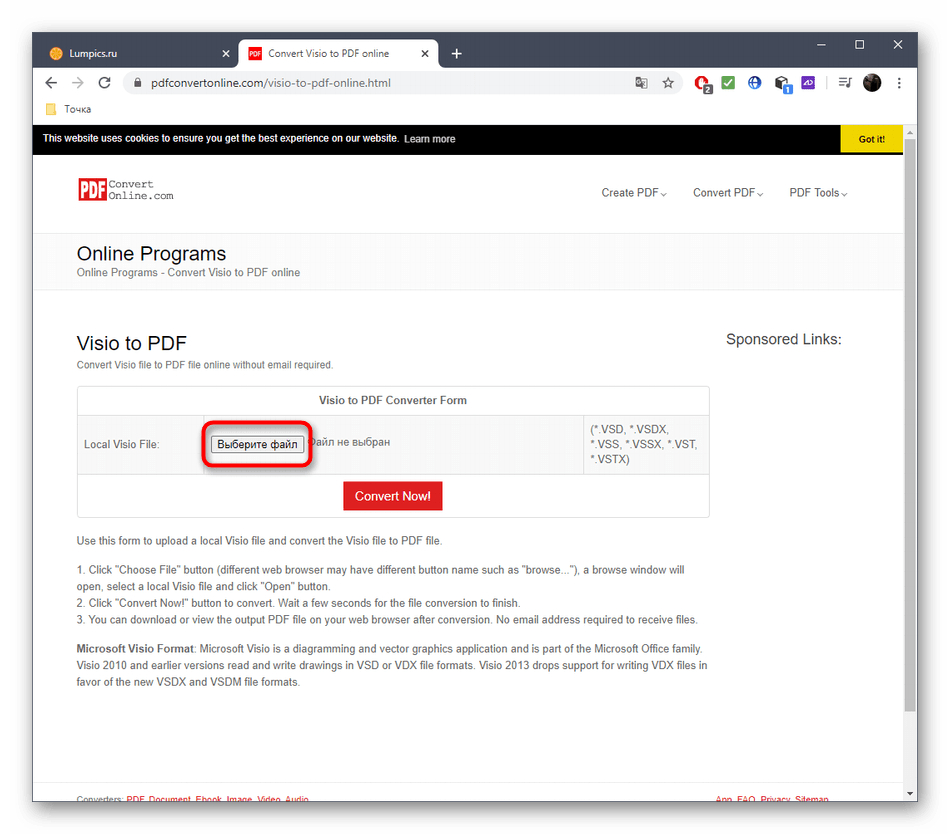
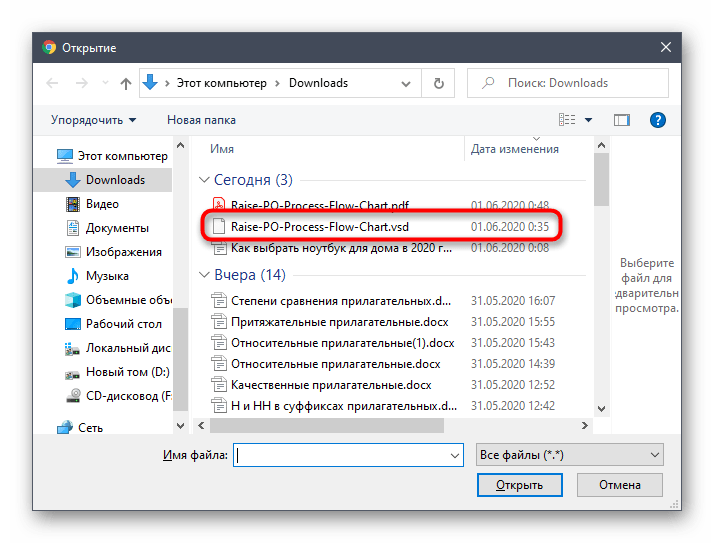
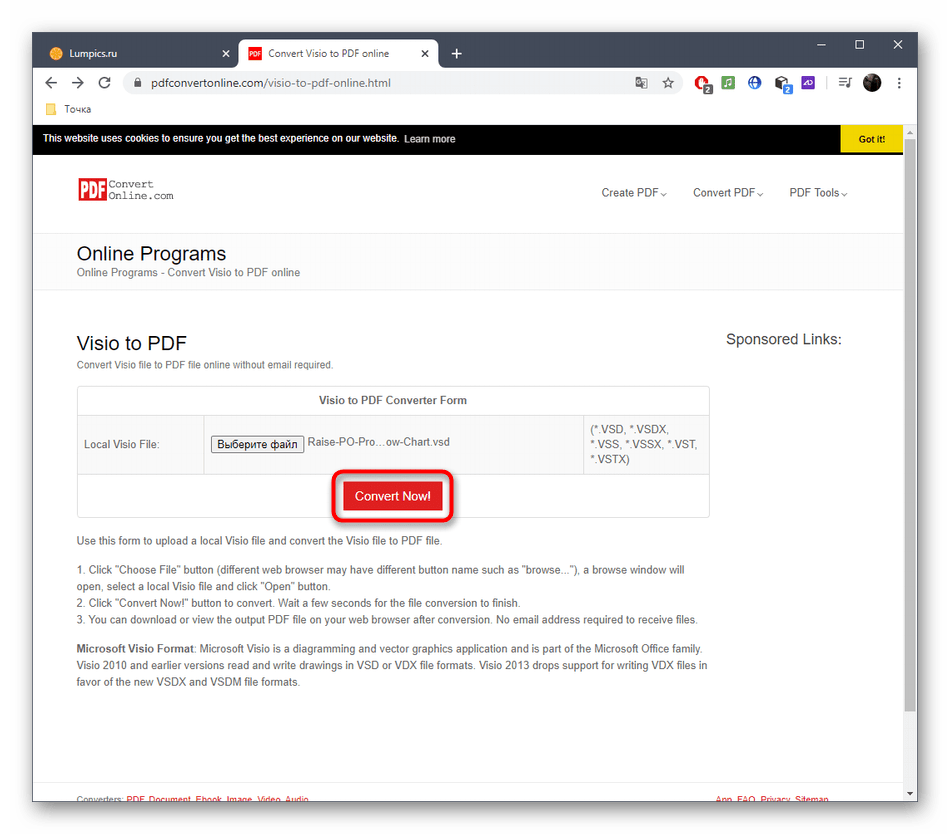
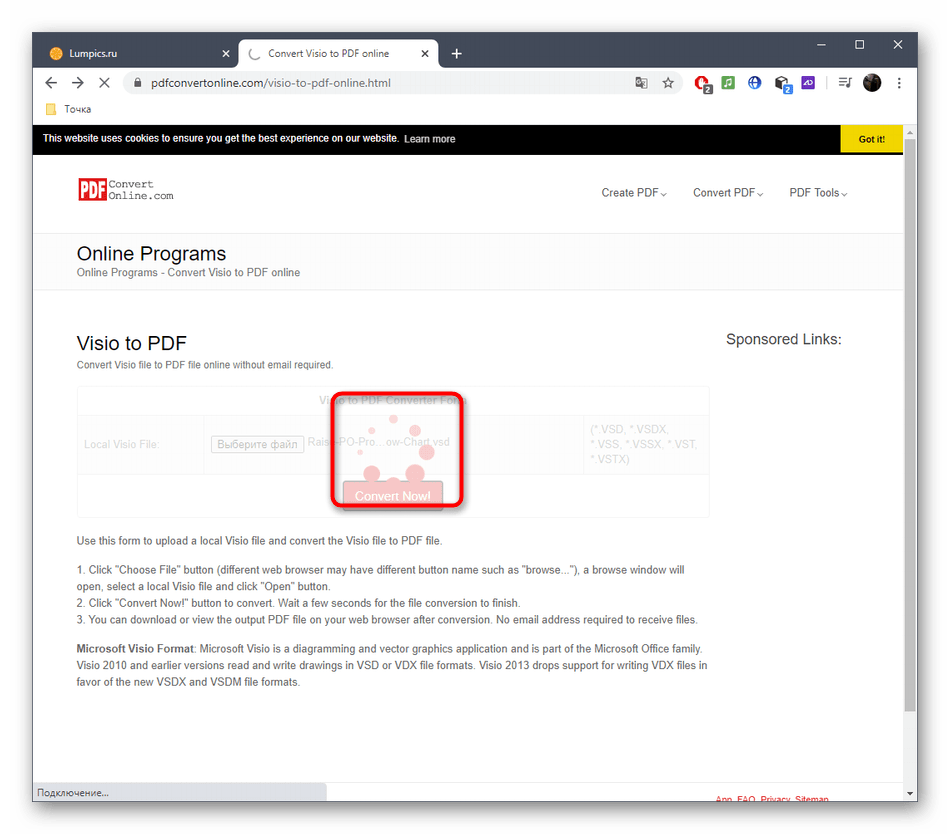
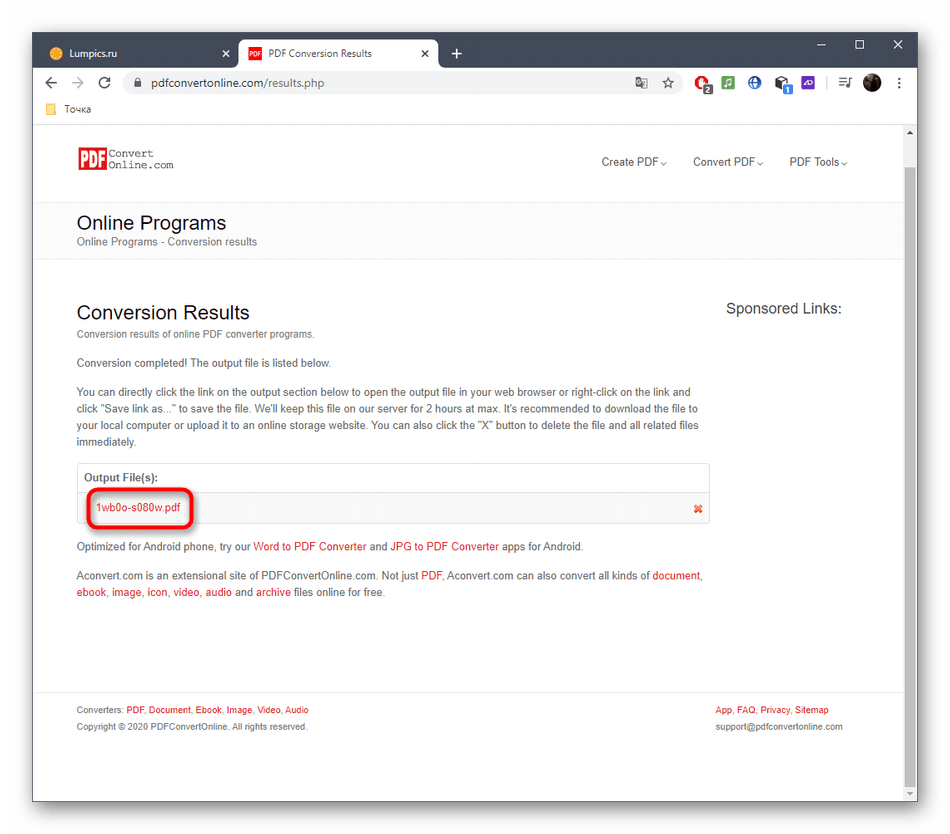
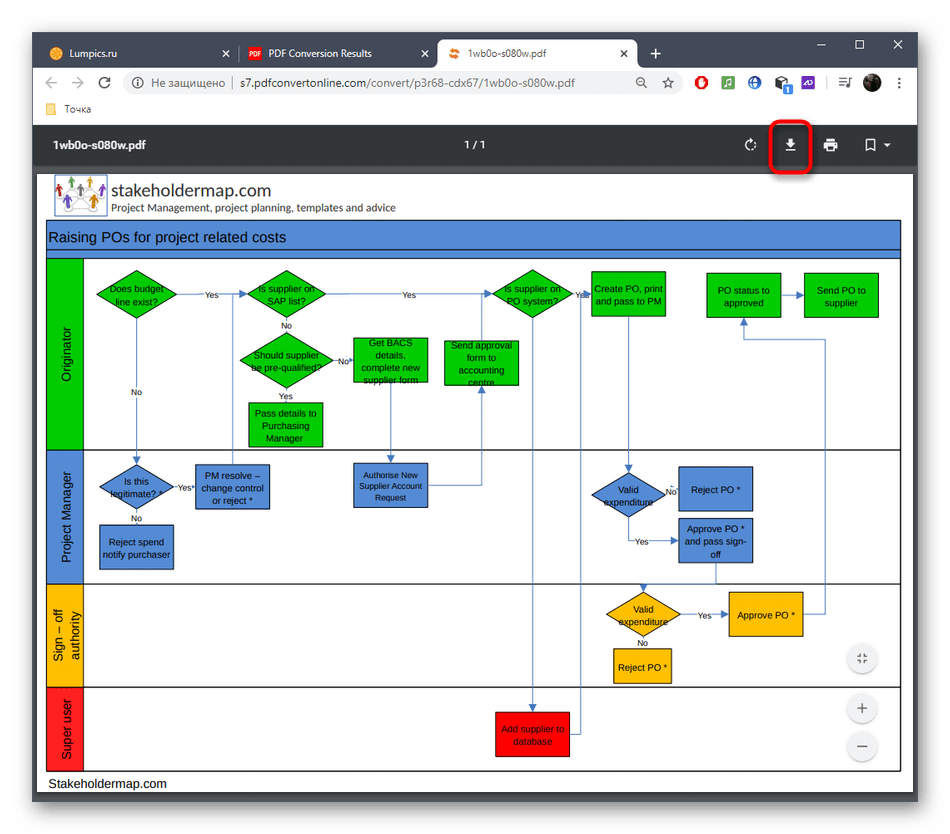
Спосіб 3: Zamzar
Zamzar &8212; ще один простий онлайн-сервіс, що дозволяє впоратися з поставленим завданням. Інтерфейс в ньому реалізований таким чином, щоб користувач максимально швидко додав необхідні файли, обробив їх і скачав.
- Перейдіть на веб-сайт Zamzar, де Натисніть &171; Додати файли&187; .
- Виділіть усі необхідні об'єкти та відкрийте їх.
- Якщо потрібно, скористайтеся тією ж кнопкою, щоб додати ще більше файлів. Відстежуйте їх список у блоці &171;Files to Convert&187; .
- Перед початком конвертації переконайтеся в тому, що в середньому блоці обраний правильний формат.
- Залишається тільки клікнути & 171; конвертувати & 187; .
- Слідкуйте за прогресом обробки через відобразився рядок стану.
- Після перезавантаження сторінки натисніть &171;Download&187; , щоб завантажити готові документи.
- Чекайте кінця завантаження, а потім приступайте до перегляду PDF-файлів, детально переглянувши вміст для перевірки на помилки.